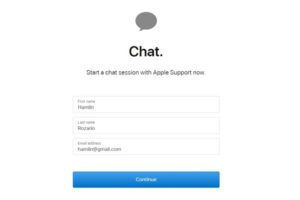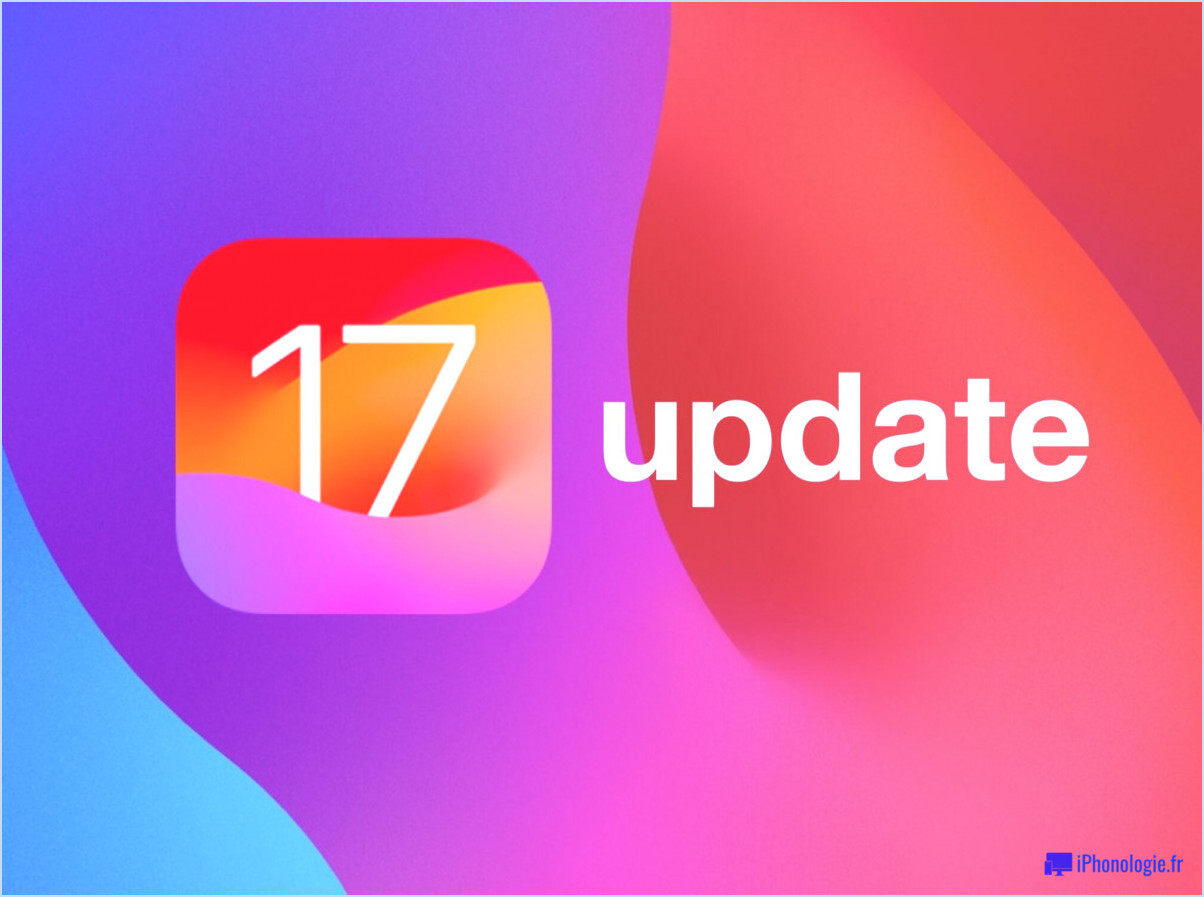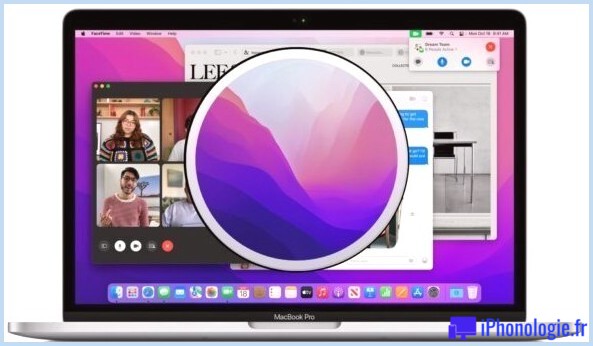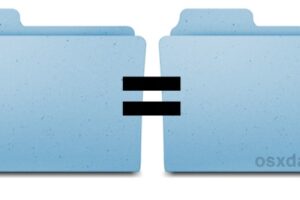Comment désactiver Shake to Find Cursor sur Mac OS
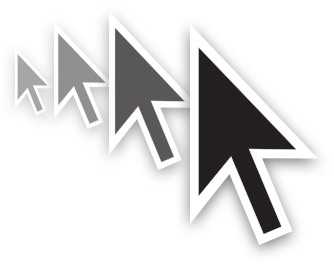
L'une des nouveautés des dernières versions de Mac OS est la possibilité de localiser rapidement le curseur d'une souris à l'écran en secouant la souris ou le trackpad, ce qui fait que le curseur s'agrandit brièvement, ce qui le rend très facile à trouver sur une ou plusieurs configurations d'affichage.
C'est une fonction utile, en particulier si vous perdez le curseur de temps en temps, mais certains utilisateurs peuvent ne pas apprécier que le curseur grandisse chaque fois que la souris ou le trackpad est secoué ou déplacé rapidement. Ainsi, certains utilisateurs de Mac peuvent souhaiter désactiver la fonction "secouer pour trouver le curseur" dans Mac OS X.
Comment éteindre ou allumer le tremblement pour trouver le curseur sous Mac OS X
Vous pouvez à tout moment désactiver ou réactiver le pointeur de secouage vers la fonction locale. Il est évident que vous aurez besoin de Mac OS X 10.11 ou d'une version ultérieure pour disposer de cette option :
- Allez dans le menu Pomme et choisissez "Préférences système"
- Sélectionnez "Accessibilité" et allez à "Affichage"
- Décochez la case à côté de "Secouer le pointeur de la souris pour localiser" (ou cochez-la si vous souhaitez activer la fonction d'agrandissement du curseur)
- Secouez le curseur de la souris pour voir le changement, puis laissez les Préférences Système comme d'habitude
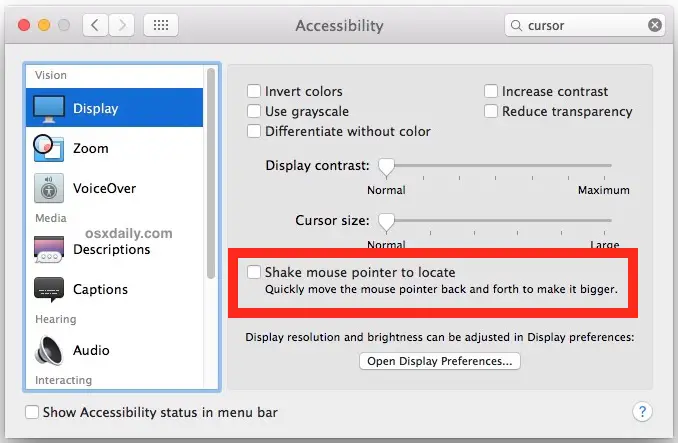
Le réglage est immédiat, si vous avez désactivé la fonction, le fait de secouer le curseur autant que vous le souhaitez ne rend pas le pointeur plus grand, il est exactement le même que dans toutes les versions précédentes de Mac OS et Mac OS X. Bien sûr, si vous le réactivez, une simple secousse suffit à agrandir le curseur.
Si vous avez déjà cherché ce bouton de préférence et que vous ne l'avez pas trouvé, c'est probablement parce que l'emplacement de ce paramètre est un peu déplacé, puisqu'il se trouve dans Display, bien qu'il existe plusieurs emplacements de paramètres pour la souris et le pavé tactile. Peut-être que cela changera dans une prochaine mise à jour, mais pour l'instant, c'est là que se trouve la fonction "secouer pour localiser le curseur". Pendant que vous y êtes, vous pouvez également choisir d'augmenter la taille du curseur sans avoir à le secouer, de désactiver les effets de transparence générale ou d'augmenter le contraste de l'interface utilisateur si cela vous convient.
Personnellement, j'aime bien cette fonction et je la laisse activée, mais j'ai vu certains utilisateurs qui ne sont pas très satisfaits de la croissance du curseur, souvent avec ceux qui dessinent ou jouent fréquemment sur le Mac.